Page 1

ARM104
_
ADSL2/2+ Modem Router
v3
Quick Setup Guide
English ● ● ●
Русский ● ● ●
Português ● ● ●
日本語 ● ● ●
1
15
29
43
Page 2

ARM
-
L
If your LAN has any of the following situations such as Router, Existing
DHCP Server or PCs using Fixed (Static) IP Addresses, Please refer to
the full User Manual on the CD-ROM
L The ADSL line must be connected before using the configuration.
L If you create a connection using EZ-setup wizard, you must run the
EZ-setup wizard again to reconfigure
Basic Information
The default IP address : 192.168.1.1
The default user name : admin,
the default password : airlive
The default DHCP Range : 192.168.1.x
Basic Installation
1.1 Back Panel:
The back panel of the ARM-104_v3 1 ADSL 2/2+ Modem Router contains
ADSL, Ethernet Switches, Reset Button and Power Adaptor connection
English
ADSL
Ports 1~4
RESET
POWER 12V DC/1A Power adapter connector.
Port for connecting to the ADSL/ADSL2/ADSL2+
Service Provider.
Four 10/100Mbps Ethernet Ports for connecting to the
network devices
Restore the 4 Ports ADSL2/2+ Router to factory default
setting.
4-port ADSL2/2+ Modem Router
104_v3
English
1
1
Page 3
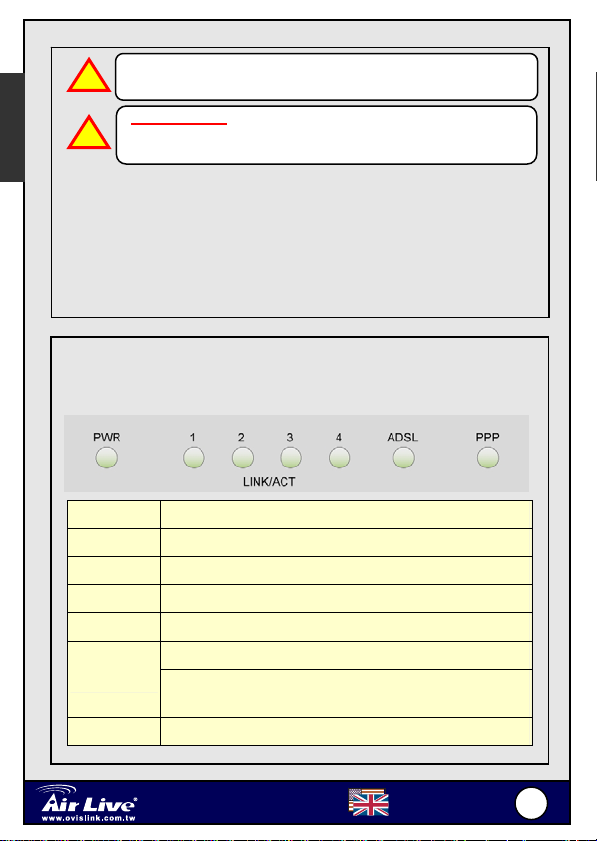
ARM
-
-
All the Ethernet port of the ARM-104_v3 ADSL2/2+ Modem
!
English
Router supports auto
RESET Button :
Reboot & Restore the ARM-104_v3 setting to factory
!
defaults.
To Reset the ARM-104_v3 ADSL2/2+ Modem Router:
Ensure that the device is powered on.
Press the Reset button for 10~15 seconds and release.. Do not
power off the device during the reset process.
The default settings are now restored after 30 seconds.
1.2 Front Panel
The ARM-104_v3 ADSL2/2+ Modem Router’s LEDs indicators display
information about the device’s status.
PWR Lights up when the ARM-104_v3 is powered on.
1 LINK/ACT Blinking when the ARM-104_v3 is Sending/Receiving data.
2 LINK/ACT Blinking when the ARM-104_v3 is Sending/Receiving data.
3 LINK/ACT Blinking when the ARM-104_v3 is Sending/Receiving data.
4 LINK/ACT Blinking when the ARM-104_v3 is Sending/Receiving data.
Blinking when the ARM-104_v3 system is ready.
ADSL
PPP Lights up when a PPP connection is established.
Lights up when a successful ADSL connection is
established.
crossover capability.
4-port ADSL2/2+ Modem Router
104_v3
English
2
2
Page 4

ARM
-
Connecting ARM-104_v3
2.1 Connection Mechanism:
This section describes the hardware connection mechanism of your
ARM-104_v3 on your Local Area Network (LAN) connect to the Internet,
how to configure your ARM-104_v3 for Internet access or how to manually
configure your Internet connection.
Before you can establish an Internet or Wireless connection through your
ARM-104_v3, make sure you have the following:
1. A Computer/Notebook with an installed Ethernet Adaptor and an
Ethernet Cable.
2. ADSL service account and configuration information provided by
your Internet Service Provider (ISP). The following configuration
parameters are require in order to connect your ARM-104_v3 to
the Internet :
a. VPI/VCI parameters
b. Multiplexing Method
c. Host and Domain Names
d. ISP Login Name and Password
e. ISP Domain Name Server ( DNS ) Address
f. Fixed or Static IP Address
English
4-port ADSL2/2+ Modem Router
104_v3
English
3
3
Page 5
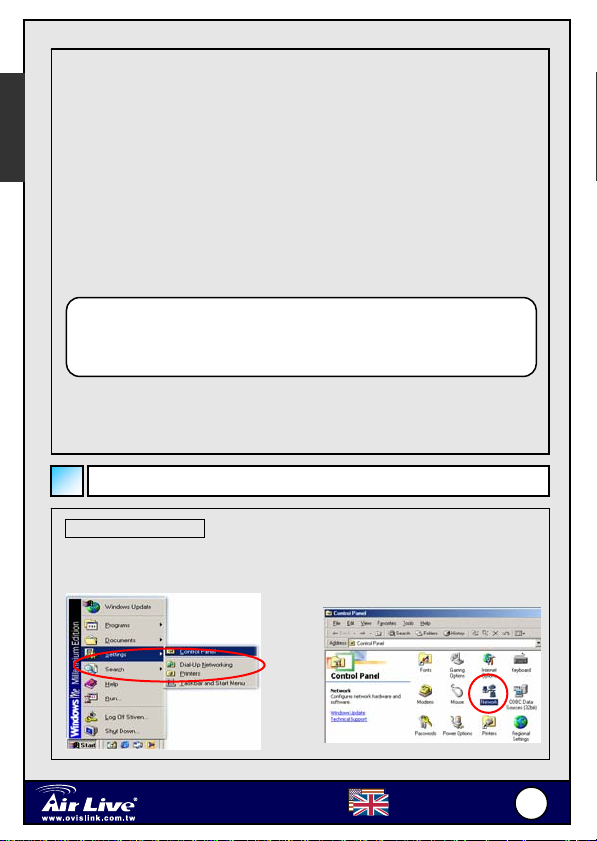
ARM
-
English
2.2 Steps for Connection:
Following are the steps to properly connect your ARM-104_v3:
1. Turn off your computer.
2. Connect the ADSL port of your ARM-104_v3 to the wall jack of the
ADSL Line with a RJ-11 cable.
3. Connect the Ethernet cable (RJ-45) from your ARM-104_v3 to the
Ethernet Adaptor in your computer.
4. Connect the Power adaptor to the ARM-104_v3 and plug the other
end into a Power outlet.
5. Turn on your ARM-104_v3.
The Power light will lit after turning on the ARM-104_v3.
Auto and self-diagnostic process will turn the LED indicators ON
and OFF during the process.
6. Turn on your computer.
7. Refer to the next chapter to setup or configure your system’s
Network Adaptor.
Setting Up The TCP/IP
Windows ME / 98
Step 1: Click Start → Settings →
Control Panel.
Step 2: Double-click the
Network.
4-port ADSL2/2+ Modem Router
104_v3
English
4
4
Page 6
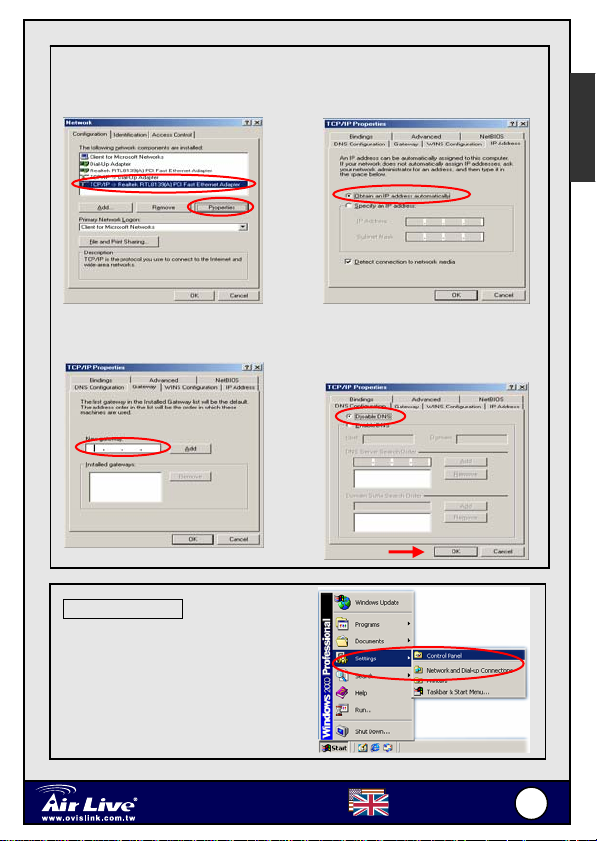
ARM
-
2
2
Step 3: Go to Configuration icon,
select network adapter installed
and click Properties.
Step 4: Go to IP Address icon
and select Obtain an IP address
automatically.
English
Step 5: Go to Gateway icon and
erase all previous setting.
1
Windows 2000
Step 1: Click Start → Settings →
Control Panel.
1
Step 6: Go to DNS Configuration
icon, select Disable DNS and
click OK.
1
1
4-port ADSL2/2+ Modem Router
104_v3
English
5
5
Page 7
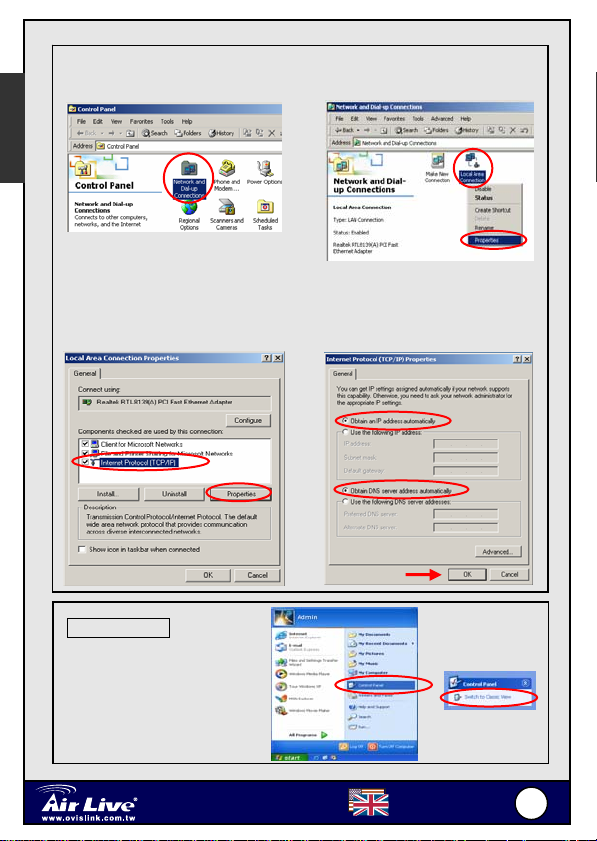
ARM
-
2
2
2 3
Step 2: Double-click the Network
English
and Dial-up Connections.
Step 3: Right Click the Local Area
Connection and select Properties.
1
Step 4: Select Internet Protocol
(TCP/IP) and click Properties.
1
Windows xp
Step 1: Click Start→Control
Panel→Classic View.
4-port ADSL2/2+ Modem Router
104_v3
Step 5: Select Obtain an IP
address automatically and DNS
server address automatically.
Then, click OK
1
English
6
6
Page 8
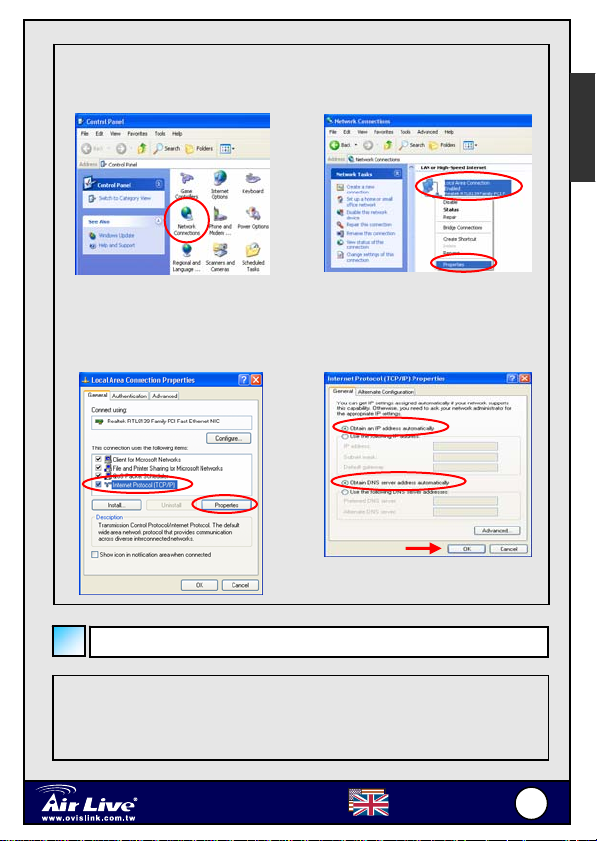
ARM
-
2
2
2 3
Step 2: Double-click the Network
Connections.
Step 3: Right Click on the Local
Area Connection and select
Properties.
English
1
Step 4: Go to General icon, select
Internet Protocol (TCP/IP) and
click Properties.
Step 5: Go to General icon, select
Obtain an IP address automatically
and DNS server address
automatically. Then, click OK.
1
Setting Up the ARM-104_v3
1.
Launch your web browser, and enter the
“
Modem Router’s IP Address :
then press the “Enter” key to login.
4-port ADSL2/2+ Modem Router
104_v3
192.168.1.1” in the
ARM-104_v3
address field
English
1
ADSL2/2+
7
7
Page 9
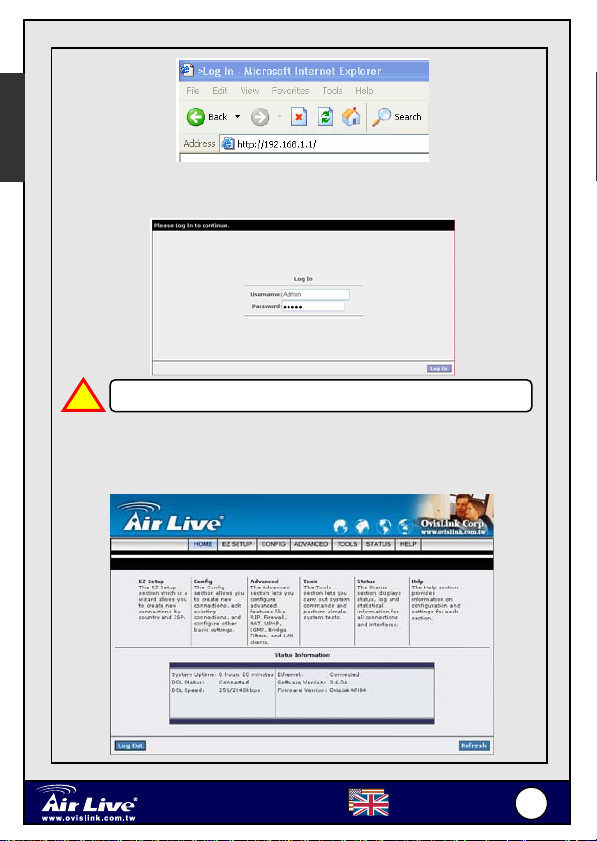
ARM
-
English
3. Enter the default User Name : “admin” and Password : “airlive”.
Then press “OK” to login.
Note that the Username and Password are case sensitive.
!
2. Enter the default User Name : “admin” and Password : “airlive”.
Then press “OK” to login.
4-port ADSL2/2+ Modem Router
104_v3
English
8
8
Page 10

ARM
-
4. Click “EZ SETUP -- Automatic Setup” and proceed with the
following steps to help you install the ARM-104_v3 quickly and
easily.
Step 1. Select your country from the list and your ISP name (if available).
The router will automatically select the correct encapsulation and
VPI/VCI parameters.
English
4-port ADSL2/2+ Modem Router
104_v3
English
9
9
Page 11
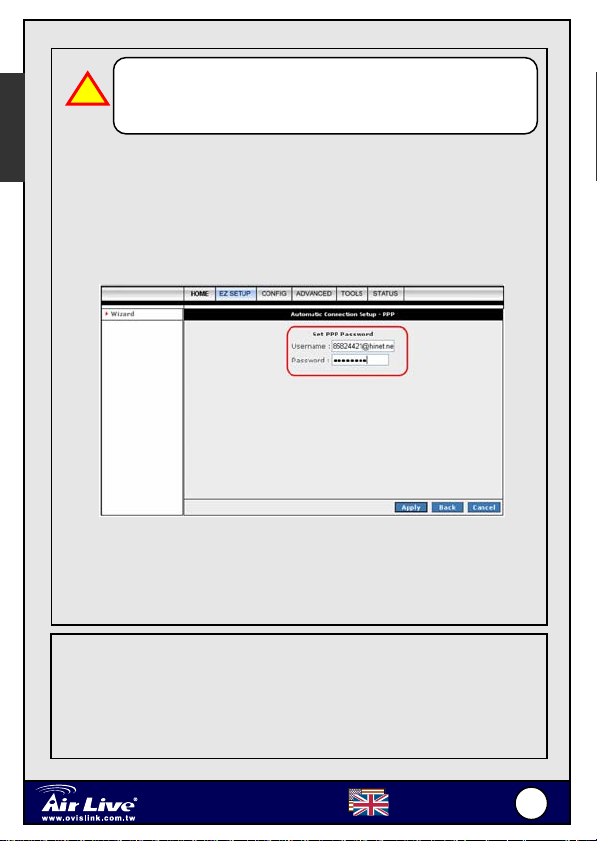
ARM
-
English
Click and select “Config” or “CONFIG – New Connection” if
!
you can’t find your country and ISP on the selection list
Check your ISP immediately for the setting / configuration details.
A. For countries with the following “Encapsulation” after clicking the
“Next” button, you will enter into “Set PPP Password” window as
shown below.
; PPPoA VC-Mux
; PPPoA LLC
; PPPoE LLC
Manually enter your “Username” and “Password” which will be provided
by your Service Provider (ISP). Check this with your ISP for correct
settings. Click “Apply” after setup.
B. For countries with the following “Encapsulation” after clicking the
“Next” button from STEP 1, you will enter into the “Set Area”
window as shown below.
; 1483 Bridged LLC
; 1483 Routed VC-MUX
4-port ADSL2/2+ Modem Router
104_v3
English
110
0
Page 12

ARM
-
In this current window, you will find 3 Connection Ty pe:
Static (Fixed IP by ISP)
DHCP (Get IP dynamically from ISP)
Bridge
I. Static (Fixed IP by ISP): Click the radio button to enable Static
(Fixed IP by ISP) option, then click “Next”. The following window
will pop-up:
English
Manually enter your “Username” and “Password” which will be provided
by your Service Provider (ISP). Check this with your ISP for correct settings.
Click “Apply” after setup.
4-port ADSL2/2+ Modem Router
104_v3
English
111
1
Page 13
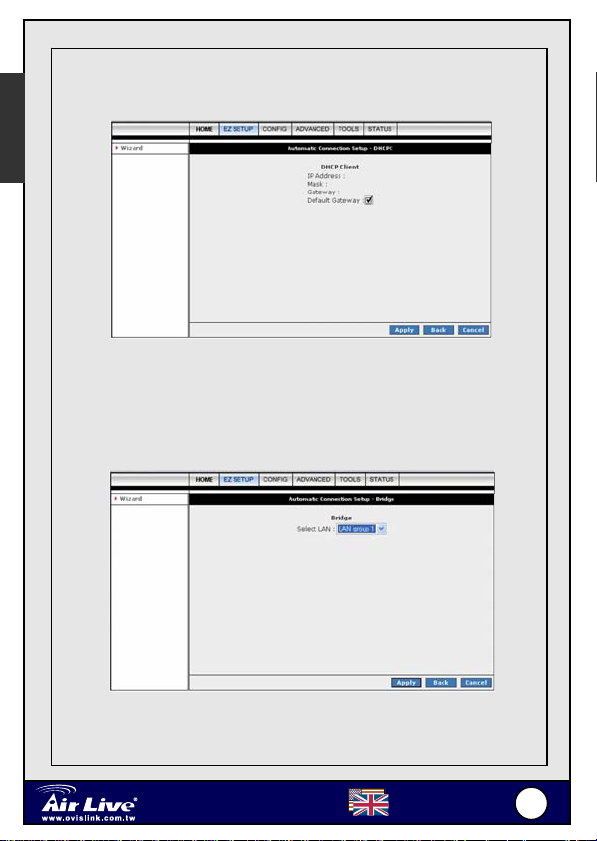
ARM
-
II. DHCP (Get IP dynamically from ISP): Click the radio button to
English
enable DHCP (Get IP dynamically from ISP) option, then click
“Next”. The following window will pop-up:
Click to enable the “Default Gateway” then click “Apply” after your
setting. Refer to your ISP for further details on the correct setting.
III. Bridge: Click the radio button to enable DHCP (Get IP dynamically
from ISP) option, then click “Next”. The following screen will
pop-up:
Click and choose “Select LAN” from the dropdown manual or leave it as
it’s default then click “Apply” after your setting. Refer to your ISP for
further details on the correct setting.
4-port ADSL2/2+ Modem Router
104_v3
English
112
2
Page 14
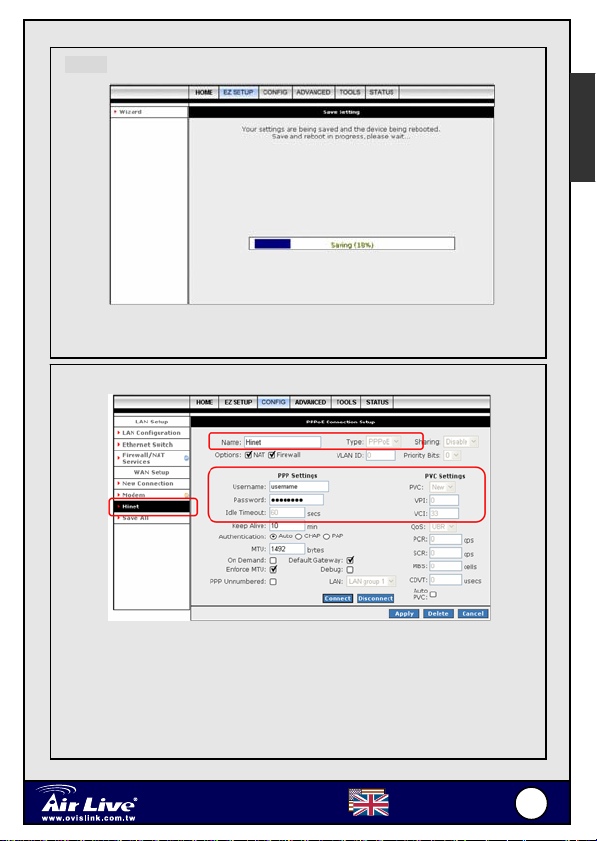
ARM
-
Step 2 Click “Apply” after setup. Following windows will pop-up.
The device’s system will reboot and activate your setting after clicking the
“Apply” button.
The following windows will pop up after the reboot process.
English
Check the following items when the above window pop-up. All the
setting should be exactly the same with your setting in STEP1.
; Name: Show the ISP name selected in STEP 1.
; Type: Show the Encapsulation type selected in STEP 1.
; Username: Show the Username manually entered in STEP 1.
4-port ADSL2/2+ Modem Router
104_v3
English
113
3
Page 15
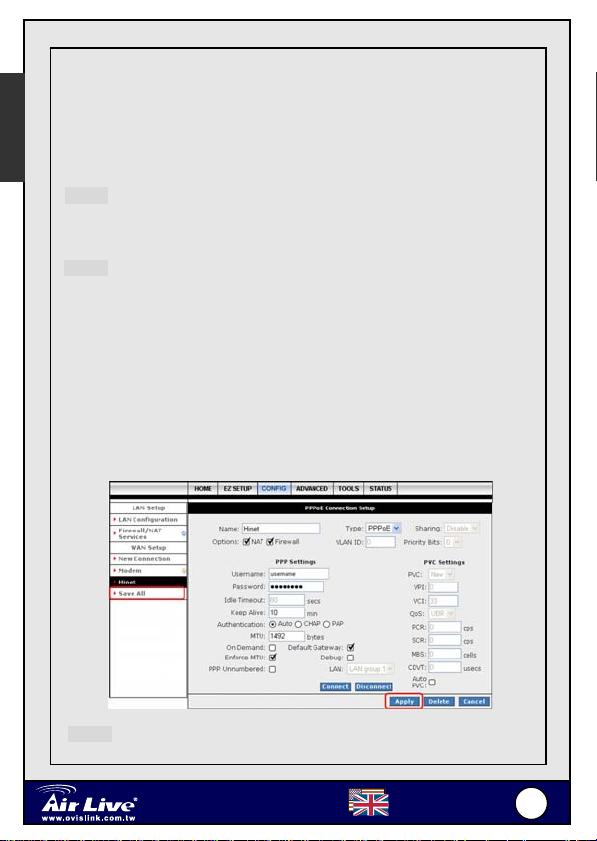
ARM
-
; Password: Show the Password manually entered in STEP 1.
English
; VPI: Show the VPI setting as shown in STEP 1.
; VCI: Show the VCI setting as shown in STEP 1.
A Connection Profile (Normally show the ISP Name) will be added to
the left side of the configuration frame under WAN Setup.
NOTE: If the final settings are differ from what you’d selected in STEP 1,
click EZ SETUP and redo the setup procedures or else check your
dealer immediately for technical support.
NOTE: The ARM-104_v3 can be configured to maintain up to 8
Connection Profiles.
Different Connection Profiles may be required if you connect to
more than one ADSL service provider, or if you vary the connection
type/setting you use.
Note that in many cases, only one Connection Profile will be
required and only one Connection Profile in used at one time.
Refer to “User Manual” to create a new Connection Profile. To
complete and save the new Connection Profile, click the Apply
button and then Save All.
NOTE: For more detailed information regarding settings and connections,
refer to “Users Manual”.
4-port ADSL2/2+ Modem Router
104_v3
English
114
4
Page 16
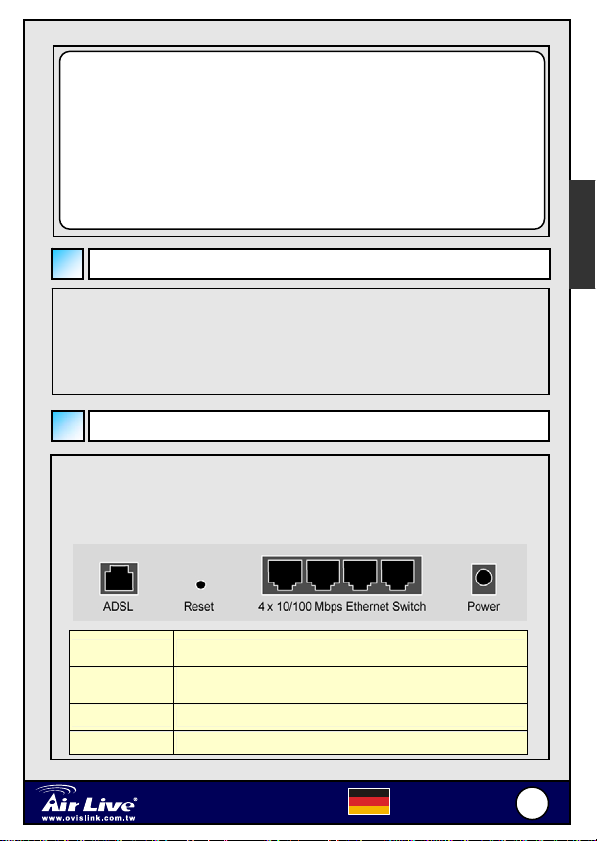
ARM
-
L
Zur Konfiguration spezieller Netzwerk-Komponenten wie Router, DHCP
Server oder PCs mit statischer IP Addresse, sollte die ausführliche
Bedienungsanleitung der mitgelieferten CD-ROM verwendet werden
LAlle Einstellungen werden erst bei bestehender ADSL-Verbindung
wirksam.
LVerbindungen, die mit dem EZ-Setup Wizard erstellt wurden, sollten
ausschließlich mit diesem Programm rekonfiguriert werden
Grundeinstellungen
IP Addresse : 192.168.1.1
Benutzername : admin
Passwort : airlive
DHCP Bereich : 192.168.1.x
Grundmerkmale des Gerätes
1.1 Rückseite:
Auf der Rückseite des ARM-104_v3 1 ADSL 2/2+ Modem Routers befinden sich
die Reset-Taste, Anschlüsse für ADSL, Ethernet Switch mit 4 LAN Ports und die
Buchse für die Stromversorgung
Deutsch
ADSL Anschluss für ADSL/ADSL2/ADSL2+ Service Provider
Ports 1~4
RESET Zurücksetzen des Routers auf die Werkseinstellungen
POWER Buchse für die 12V DC/1A Stromversorgung
Vier 10/100Mbps Ethernet-Anschlüsse für NetzwerkKomponenten
4-port ADSL2/2+ Modem Router
104_v3
Deutsch
115
5
Page 17
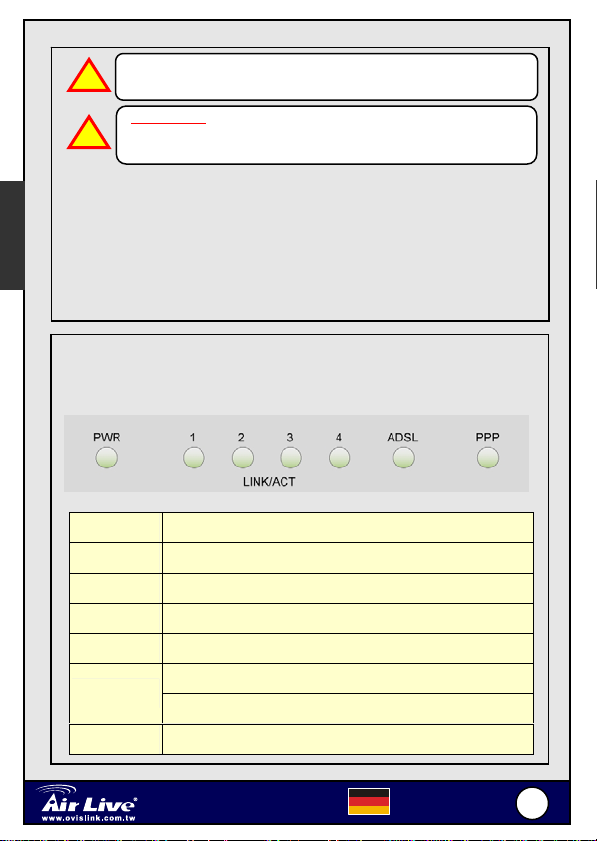
ARM
-
Alle Ethernet-Anschlüsse des ARM-104_v3 ADSL2/2+ Modem Routers
!
sind mit Auto-Crossover-Funktion ausgestattet
RESET Taste :
Reboot & Zurücksetzen aller Einstellungen des ARM-104_v3 auf
!
Werkseinstellung
Deutsch
Schritte um den ARM-104_v3 ADSL2/2+ Modem Router zurückzusetzen:
Prüfen ob das Gerät eingeschaltet ist.
Den Reset-Taster für 10~15 Sekunden betätigen. Das Gerät darf in
dieser Phase auf keinen Fall abgeschaltet werden.
Nach 30 Sekunden sind die Grundeinstelllungen wiederhergestellt.
1.2 Vorderseite
Die LEDs des ARM104_v3 ADSL2/2+ Modem Routers dienen als
Indikatoren für den Status des Gerätes
PWR Leuchtet, wenn der ARM-104_v3 eingeschaltet ist
1 LINK/ACT Blinkt, wenn der ARM-104_v3 Daten überträgt
2 LINK/ACT Blinkt, wenn der ARM-104_v3 Daten überträgt
3 LINK/ACT Blinkt, wenn der ARM-104_v3 Daten überträgt
4 LINK/ACT Blinkt, wenn der ARM-104_v3 Daten überträgt
ADSL
PPP Leuchtet, wenn eine PPP- Verbindung besteht
Blinkt, wenn der ARM-104_v3 betriebsbereit ist
Leuchtet, wenn eine ADSL Verbindung hergestellt ist
4-port ADSL2/2+ Modem Router
104_v3
Deutsch
116
6
Page 18

ARM
-
V
erbindung mit dem ARM-104_v3
2.1 Verbindungsmechanimus:
In diesem Abschnitt wird der Verbindungsaufbau des ARM-104_v3 für lokale
Netzwerke (LAN) und Internetanschluss beschrieben. Es werden alle notwendigen
Schritte zum Einrichten des Internet-Zugangs und die manuelle Konfiguration der
Internetverbindung des ARM-104_v3 erklärt.
Zur Inbetriebnahme des ARM-104_v3 werden folgende Punkte vorausgesetzt:
1. Rechner/Notebook mit installierter Ethernet Schnittstelle und
dazugehöriges Kabel.
2. ADSL-Internet Zugang und Zugangsdaten des Internetanbieters (ISP).
Folgende Parameter werden zum Erstellen einer Internetverbindung mit
dem ARM-104_v3 benötigt:
a. VPI/VCI Parameter
b. Art des Multiplexverfahrens
c. Host and Domain Namen
d. ISP Benutzername und Passwort
e. ISP Domain Name Server ( DNS ) Adresse
f. Eventuell statische IP-Adresse
Deutsch
4-port ADSL2/2+ Modem Router
104_v3
Deutsch
117
7
Page 19

ARM
-
2.2 Schritte zum Erstellen der Verbindung:
Für das Erstellen einer ordnungsgemäßen Verbindung mit dem ARM-104_v3 sind
folgende Schritte einzuhalten:
1. Computer ausschalten.
2. Die ADSL-Buchse des ARM-104_v3 mit dem DSL-Splitter durch ein
Deutsch
RJ-11-Kabel verbinden.
3. Die Ethernet-Schnittstelle des Computers und ein LAN Port des
ARM-104_v3 mit einem RJ-45-Kabel verbinden.
4. Mitgeliefertes Netzteil an Stromversorgungsbuchse des ARM-104_v3
anschließen und anderes Ende mit geeigneter Steckdose verbinden.
Beim Einschalten des ARM-104_v3 leuchtet die Power-LED.
Während der Selbstdiagnose blinken die Status-LEDs
6. Computer einschalten.
7. Unter Beachtung des folgenden Kapitels die Netzwerkschnittstelle des
Rechners konfigurieren
Einstellen der TCP/IP-Parameter
Windows ME / 98
Schritt 1: Auf Start → Einstellungen
→ Systemsteuering klicken.
whln
.
Schritt 2: Das Netzwerk-Icon
doppelklicken.
4-port ADSL2/2+ Modem Router
104_v3
Deutsch
118
8
Page 20

ARM
-
2
2
Schritt 3: Auf der Karte
Konfiguration, installierte TCP/IP
Netzwerkadapter auswählen und auf
Eigenschaften klicken.
Schritt 5: Auf der Karte Gateway
alle Einträge löschen.
1
Windows 2000
Schritt 1: Auf Start → Einstellungen
→ Systemsteuerung klicken.
Schritt 4: Auf der Karte IP-Adresse
die Option IP Adresse automatisch
beziehen markieren.
1
Schritt 6: Auf der Karte
DNS Konfiguration, die Option
DNS-Server deaktivieren markieren
und auf OK klicken.
Deutsch
1
1
4-port ADSL2/2+ Modem Router
104_v3
Deutsch
119
9
Page 21

ARM
-
2
2
2 3
Schritt 2: Netzwerk und
DFÜ-Verbindungen doppelklicken
Schritt 3: Das Icon LAN-Verbindung
markieren und per Rechtsklick die Option
Eigenschachften auswählen.
Deutsch
1
Schritt 5: Die Optionen IP-Adresse
automatisch beziehen und
Schritt 4: Die Zeile Internetprotokoll (TCP/IP)
markieren und auf Eigenschaften klicken.
1
Windows xp
Schritt 1: Auf
Start→Systemsteuerung→Zur
klassischen Ansicht wechseln
klicken
DNS-Serveradresse automatisch
beziehen markieren
und auf OK klicken.
1
4-port ADSL2/2+ Modem Router
104_v3
Deutsch
220
0
Page 22

ARM
-
2
2
2 3
Schritt 2: Das Icon
Netzwekverbindungen
doppelklicken
Schritt 3: LAN-Verbindungen markieren
und mit Rechtsklick Eigenschaften
auswählen.
Schritt 4: Auf der Karte Allgemein die
Zeile Internetprotokoll(TCP/IP)
markieren und auf
Eigenschaften klicken
Schritt 5: Auf der Karte Allgemein
die Optionen IP-Adresse automatisch
beziehen und DNS-Serveradresse
automatisch beziehen markieren
und auf OK klicken.
1
Konfiguration des ARM-104_v3
1.
Web-Browser starten und die IP Adresse des
Modem Router’s eingeben: “192.168.1.1”, mit
Es erscheint ein Login-Menü.
1
ARM-104_v3
“Enter” bestätigen.
ADSL2/2+
1
Deutsch
4-port ADSL2/2+ Modem Router
104_v3
Deutsch
221
1
Page 23

ARM
-
Deutsch
2. Als Grundeinstellung lauten Benutzername: “admin”
und Passwort: “airlive”. Dann auf “Log In” klicken.
!
Beim Eintrag von Passwort und Benutzername
sind Klein- und Großschreibung zu beachten
4-port ADSL2/2+ Modem Router
104_v3
Deutsch
222
2
Page 24

ARM
-
3. Auf “EZ SETUP -- Automatic Setup” klicken und folgende Schritte zur
Konfiguration des ARM-104_v3 ausführen.
Schritt 1: Land und ggf. Internetanbieter (ISP) wählen. Mit diesen Vorgaben kann der
Router automatisch das Encapsulation-Protokoll und die VPI/VCI-Parameter
einstellen.
Deutsch
4-port ADSL2/2+ Modem Router
104_v3
Deutsch
223
3
Page 25

ARM
-
Sollte Ihr ISP nicht in der Liste vorhanden sein, kann er unter“Config” oder
!
“CONFIG – New Connection” manuell erstellt werden. Dazu werden
entsprechende Zugangsinformationen benötigt.
A. Für Länder mit folgender “Encapsulation” wird nach klicken von
Deutsch
“Next” nach dem Benutzernamen und PPP Passwort gefragt.
; PPPoA VC-Mux
; PPPoA LLC
; PPPoE LLC
Hier erfolgt die Eingabe von “Username” und “Password”, die von Ihrem
Internet Service Provider (ISP) bereitgestellt werden. Überprüfen Sie diese
Angaben und klicken Sie danach auf “Apply”.
B. Für Länder mit unten aufgeführter “Encapsulation” werden nach
Anklicken des “Next”-Buttons, nachfolgend Zusatzparameter im
Bereich “Set Area” abgefragt.
(siehe folgende Abbildung)
; 1483 Bridged LLC
; 1483 Routed VC-MUX
4-port ADSL2/2+ Modem Router
104_v3
Deutsch
224
4
Page 26

ARM
-
In diesem Bereich kann zwischen 3 Verbindungsarten gewählt werden:
Statisch (IP ist vom Internetanbieter festgelegt)
DHCP ( dynamische IP wird vom Internetanbieter bezogen)
Bridge
I. Statisch (IP vom ISP festgelegt): Die Option Static (Fixed IP by ISP)
markieren, und auf “Next” klicken. Es erscheint folgende Anzeige :
Deutsch
Hier erfolgt die Eingabe von “Username” und “Password”, die von Ihrem
Internet Service Provider (ISP) bereitgestellt werden. Überprüfen Sie diese
Angaben und klicken Sie danach auf “Apply”.
4-port ADSL2/2+ Modem Router
104_v3
Deutsch
225
5
Page 27

ARM
-
II. DHCP (IP wird dynamisch vom ISP bezogen): Die Option
DHCP (Get IP dynamically from ISP) markieren und auf “Next” klicken.
Folgende Anzeige erscheint:
Deutsch
Im Kasten “Default Gateway” ein Häkchen setzen und alle Einstellungen durch
Klicken auf “Apply” bestätigen. Es wird empfohlen alle Eingaben erneut mit den
Zugangsdaten Ihres Internetanbieters auf Übereinstimmung zu prüfen.
III. Bridge: Die Option Bridge auswählen und auf “Next” klicken.
Folgende Anzeige erscheint:
Aus der Klappleiste “Select LAN” entsprechende Bridge-Verbindung auswählen und
auf “Apply” klicken. Alle Angaben für die korrekte Einstellung sind den Zugangsdaten
des jeweiligen Internetanbieters zu entnehmen.
4-port ADSL2/2+ Modem Router
104_v3
Deutsch
226
6
Page 28

ARM
-
Schritt 2 Wenn alle Einstellungen abgeschlossen sind auf“Apply” klicken.
Es erscheint folgende Anzeige:
Nach Anklicken des „Apply“-Buttons wird das System des Routers neu gestartet, um
alle vorgenommenen Einstellung zu aktivieren.
Nach der Reboot-Prozedur erscheint folgende Anzeige:
Deutsch
Alle hier aufgezeigten Parameter sollten mit den in Schritt 1 erläuterten
Einstellungen auf Übereinstimmung geprüft werden.
; Name: Name des in Schritt 1 eingestellten Internetanbieters.
; Type: Typ des Encapsulation –Protokolls.
; Username: Benutzername laut Einstellung in Schritt 1.
4-port ADSL2/2+ Modem Router
104_v3
Deutsch
227
7
Page 29

ARM
-
; Password: Passwort laut Einstellung in Schritt 1.
; VPI: VPI –Einstellung laut Eingabe in Schritt 1.
; VCI: VCI –Einstellung laut Eingabe in Schritt 1.
Im linken Teil des Konfigurationsmenüs ist ein Verbindungsprofil für die
WAN-Einstellungen unter „WAN-Setup“ enthalten. Es beinhaltet ebenfalls alle
Deutsch
Angaben Ihres Internetanbieters
Hinweis: Unterscheiden sich die Anzeigen von den in Schritt 1 erstellten Eingaben,
kann die Konfiguration durch Klicken des Buttons „EZ-Setup“ wiederholt
werden. Sollten weitere Fehler beim Verbindungsaufbau auftreten, kontaktieren
Sie bitte Ihren Fachhändler.
Hinweis: Der ARM-104_v3 kann bis zu 8 Verbindungsprofile verwalten.
Mit unterschiedlichen Verbindungsprofilen können mehrere Internetanbieter
angewählt werden oder es kann zwischen verschiedenen Verbindungstypen
variiert werden.
In den meisten Fällen genügt für den Verbindungsaufbau ein Profil mit
entsprechenden Parametern.
Das Erstellen eines Verbindungsprofils wird im “Benutzerhandbuch”
erläutert. Zur Fertigstellung und Speicherung aller Eingaben, auf Apply und
Save All klicken.
Hinweis: Ausführliche Informationen zu Einstellungen und Verbindungsarten sind im
“Benutzerhandbuch” zu finden.
4-port ADSL2/2+ Modem Router
104_v3
Deutsch
228
8
Page 30

ARM
-
L
Se a sua rede LAN possui alguma das seguintes situações tais como
Router, Servidor DHCP ou PCs que usem Endereços IP Fixos
(Estáticos), consulte o Manual de Utilizador complete no CD-ROM
L A linha ADSL deve ser ligada antes de usar a configuração.
L Se criar uma ligação usando o EZ-setup wizard, deve executar o
EZ-setup wizard de novo para reconfigurar.
Informação Básica
Endereço IP por defeito : 192.168.1.1
Nome de utilizador por defeito : admin,
Palavra Chave por defeito : airlive
Intervalo DHCP por defeito : 192.168.1.x
Instalação Básica
1.1 Painel da Retaguarda:
O painel de retaguarda do AR M-104_v3 1 ADSL 2/2+ Modem Router
contém ligação ADSL, Switches Ethernet, Botão Reset e ligação para
Transformador.
Português
ADSL
Ports 1~4
RESET
POWER Conector para transformador de 12V DC/1A.
Porta para ligar ao Prestador do Serviço
ADSL/ADSL2/ADSL2+.
Quatro portas 10/100Mbps Ethernet para ligar aos
dispositivos da rede.
Repõe as definições de fábrica nas 4 portas do Router
ADSL2/2+.
4-port ADSL2/2+ Modem Router
104_v3
Português
229
9
Page 31

ARM
-
-
Todas as portas Ethernet dos ARM-104_v3 ADSL2/2+
!
Modem Router suportam a função auto
Botão RESET :
Para arranque & reposição das definições de fábrica no
!
ARM-104_v3.
Para reinicializar o ARM-104_v3 ADSL2/2+ Modem Router:
Certifique-se que o dispositivo tem corrente.
Prima o botão Reset durante 10~15 segundos e solte-o.. Não
desligue o dispositivo da corrente enquanto decorre este processo.
Português
As definições por defeito são agora guardadas após 30 segundos.
1.2 Painel Frontal
Os LEDs indicadores do ARM-104_v3 ADSL2/2+ Modem Router exibem
informação sobre o estado do dispositivo.
PWR Acende-se quando o ARM-104_v3 está ligado à corrente.
1 LINK/ACT
2 LINK/ACT
3 LINK/ACT
4 LINK/ACT
ADSL
PPP Acende-se quando é estabelecida uma ligação PPP.
Cintila quando o ARM-104_v3 está a Enviar/Receber
dados.
Cintila quando o ARM-104_v3 está a Enviar/Receber
dados.
Cintila quando o ARM-104_v3 está a Enviar/Receber
dados.
Cintila quando o ARM-104_v3 está a Enviar/Receber
dados.
Cintila quando o sistema ARM-104_v3 está pronto.
Acende-se quando é estabelecida uma ligação ADSL.
crossover.
4-port ADSL2/2+ Modem Router
104_v3
Português
330
0
Page 32

ARM
-
Ligar o ARM-104_v3
2.1 Mecanismo de Ligação:
Esta secção descreve o mecanismo de ligação hardware do seu
ARM-104_v3 na sua Local Area Network (LAN) ligação à Internet, como
configurar o seu ARM-104_v3 para aceder à Internet ou como configurar
manualmente a sua ligação à Internet.
Antes de poder estabelecer uma ligação à Internet ou uma ligação Sem
Fios através do seu ARM-104_v3, certifique-se de que possui o seguinte:
1. Computador/Portátil com Adaptador Ethernet instalado e um Cabo
Ethernet.
2. Informação da conta do serviço ADSL e configuração fornecida
pelo Internet Service Provider (ISP). Os seguintes parâmetros de
configuração são necessaries para que possa ligar o seu
ARM-104_v3 à Internet :
a. Parâmetros VPI/VCI
b. Método Multiplexing
c. Nomes de Alojamento (Host) e Domínio (Domain)
d. Nome e Palavra-Chave do ISP Login
e. Endereço DNS (Domain Name Server) do ISP
f. Endereço IP Fixo ou Estático
Português
4-port ADSL2/2+ Modem Router
104_v3
Português
331
1
Page 33

ARM
-
2.2 Passos para efectuar a Ligação:
Siga os passos seguintes para ligar correctamente o seu ARM-104_v3:
1. Desligue o seu computador.
2. Ligue a porta ADSL do seu ARM-104_v3 à ficha da parede da
3. Ligue o cabo Ethernet (RJ-45) a partir do seu ARM-104_v3 ao
4. Ligue o Transformador ao ARM-104_v3 e ligue a outra
5. Ligue o seu ARM-104_v3.
Português
6. Ligue o seu computador.
7. Consulte o capítulo seguinte para definir ou configurar o
Definir o TCP/IP
Windows ME / 98
Passo 1: Clique Start →
Settings → Control Panel.
Linha ADSL com um cabo RJ-11.
Adaptador Ethernet no seu computador.
extremidade à tomada de corrente da parede.
A luz de Corrente irá acender-se após ligar o ARM-104_v3.
O processo Auto e Diagnóstico Automático irão
acender/apagar os LEDs indicadores durante o processo.
Adaptador de Rede do seu sistema.
Passo 2: Duplo clique em
Network.
4-port ADSL2/2+ Modem Router
104_v3
Português
332
2
Page 34

ARM
-
2
2
Passo 3: Vá para o icon Configuration ,
seleccione o adaptador de rede instalado e
clique em Properties.
Passo 4: Vá para o ícon IP
Address e seleccione Obtain an
IP address automatically.
Passo 5: Vá para o ícon Gateway e
apague as definições anteriores.
1
Windows 2000
Passo 1: Clique Start →
Settings → Control Panel.
1
Passo 6: Vá para o ícon DNS
Configuration, seleccione
Disable DNS e clique em OK.
1
Português
1
4-port ADSL2/2+ Modem Router
104_v3
Português
333
3
Page 35

ARM
-
2
2
2 3
Passo 2: Duplo clique em Network
and Dial-up Connections.
Passo 3: Clique à Direita em Local Area
Connection e seleccione Properties.
1
Português
Passo 4: Seleccione Internet Protocol
(TCP/IP) e clique em Properties.
1
Windows xp
Passo 1: Clique Start→Control
Panel→Classic View.
4-port ADSL2/2+ Modem Router
104_v3
Passo 5: Seleccione Obtain an IP
address automatically e DNS
server address automatically.
Depois, clique em OK.
1
Português
334
4
Page 36

ARM
-
2
2
2 3
Passo 2: Duplo clique em
Network Connections.
Passo 3: Clique à Direita em Local
Area Connection e seleccione
Properties.
1
Passo 4: Vá para o ícon General,
seleccione Internet Protocol
(TCP/IP) e clique em Properties.
Passo 5: Vá para o ícon General,
seleccione Obtain an IP address
automatically and DNS server address
automatically. Depois, clique em OK.
1
Definir o ARM-104_v3
1.
Entre no web browser e dê entrada do endereço IP do seu
ARM-104_v3
campo de endereço e prima
ADSL2/2+ Modem Router: insira “192.168.1.1” no
a tecla “Enter” para fazer o login.
4-port ADSL2/2+ Modem Router
104_v3
1
Português
335
Português
5
Page 37

ARM
-
3. Dê entrada do Nome de Utilizador por defeito : “admin” e da
Palavra-Chave : “airlive”. Depois prima “OK” para fazer o login.
Português
Username e Password – atenção se são minúsculas/maiúsculas.
!
2. Dê entrada do Nome de Utilizador por defeito : “admin” e
Palavra-Chave : “airlive”. Depois prima “OK” para fazer o login.
4-port ADSL2/2+ Modem Router
104_v3
Português
336
6
Page 38

ARM
-
4. Clique “EZ SETUP -- Automatic Setup” e prossiga com os passos
seguintes para o ajudar a instalar o ARM-104_v3 rápida e
facilmente.
Passo 1. Seleccione o seu país a partir da lista e o seu nome de ISP (se
disponível). O router irá seleccionar automaticamente a
encapsulação correcta e os parâmetros VPI/VCI.
Português
4-port ADSL2/2+ Modem Router
104_v3
Português
337
7
Page 39

ARM
-
Clique e seleccione “Config” or “CONFIG – New Connection”
!
se não conseguir encontrar o seu país e ISP na lista. Consulte o
seu ISP relativamente a detalhes de definição / configuração.
A. Para países com a seguinte “Encapsulação” após clicar no botão
“Next”, irá entrar na janela “Set PPP Password”, conforme mostrado
abaixo..
; PPPoA VC-Mux
; PPPoA LLC
; PPPoE LLC
Português
Dê entrada manualmente do seu “Username” e da sua “Password” que
serão fornecidas pelo seu ISP – Internet Service Provider. Verifique esta
situação com o seu ISP para que as definições sejam as correctas. Clique
em “Apply” após definir.
B. Para países com a seguinte “Encapsulation” após clicar no botão
“Next” a partir do PASSO 1, irá entrar na janela “Set Area”
conforme mostrado na página seguinte.
; 1483 Bridged LLC
; 1483 Routed VC-MUX
4-port ADSL2/2+ Modem Router
104_v3
Português
338
8
Page 40

ARM
-
Nesta janela, irá encontrar 3 Tipos de Ligações:
Static (Fixed IP by ISP)
DHCP (Get IP dynamically from ISP)
Bridge
I. Static (Fixed IP by ISP): Clique no botão radio para permitir a opção
Static (Fixed IP by ISP), depois clique em “Next”. Irá surgir a janela
seguinte:
Dê entrada manualmente do seu “Username” e da sua “Password” que
serão fornecidas pelo seu ISP – Internet Service Provider. Verifique esta
situação com o seu ISP para que as definições sejam as correctas. Clique
em “Apply” após definir.
4-port ADSL2/2+ Modem Router
104_v3
Português
339
Português
9
Page 41

ARM
-
II. DHCP (Get IP dynamically from ISP): Clique no botão radio para
permitir a opção DHCP (Get IP dy n amically from ISP), depois clique
em “Next”. Irá surgir a seguinte janela:
Português
Clique para permitir “Default Gateway” depois clique em “Apply” após a
sua definição. Consulte o seu ISP para mais detalhes sobre a definição.
III. Bridge: Clique no botão radio para permitira opção DHCP (Get IP
dynamically from ISP), depois clique em “Next”. Irá surgir o
seguinte ecrã:
Clique e escolha “Select LAN” a partir do manual ou deixe como defeito
e clique em “Apply” após a sua definição. Consulte o seu ISP para mais
detalhes sobre a ligação.
4-port ADSL2/2+ Modem Router
104_v3
Português
440
0
Page 42

ARM
-
Passo 2 Clique “Apply” após definir. Surgem as seguintes janelas.
O sistema do dispositivo arranca e active a sua definição após clicar no
botão “Apply”.
As seguintes janelas surgem após o processo de arranque.
Português
Verifique os seguintes items quando surgir a janela acima. Todas as
definições devem ser exactamente as mesmas que definiu no
PASSO1.
; Name:
; Type:
; Username:
Mostra o nome ISP seleccionado no PASSO 1.
Mostra tipo Encapsulação seleccionado no PASSO 1.
Mostra Nome Utilizador entrada manual PASSO 1.
4-port ADSL2/2+ Modem Router
104_v3
Português
441
1
Page 43

ARM
-
; Password: Mostra Palavra-Chave entrada manual no PASSO 1.
; VPI: Mostra definição VPI conforme mostrada no PASSO 1.
; VCI: Mostra definição VCI conforme mostrado no PASSO 1.
Será adicionado um Perfil de Ligação (normalmente mostra o Nome
do ISP) ao lado esquerdo do frame de configuração sob WAN Setup.
NOTA: Se as definições finais forem diferentes das que seleccionou no
PASSO 1, clique EZ SETUP e volte a executar os procedimentos
de definição ou contacte o distribuidor para apoio técnico.
NOTA: O ARM-104_v3 pode ser configurado para manter até 8 Perfis
Português
de Ligação.
Podem ser necessários outros Perfis de Ligação se ligar a mais do
que um prestador do serviço ADSL, ou se variar o tipo/definição de
ligação que utiliza.
Note que em vários casos, só será necessário um Perfil de
Ligação e só um usado numa vez.
Consulte o “Manual de Utilizador” para criar um novo Perfil de
Ligação. Para completar e guardar o novo Perfil de Ligação, clique
no botão Apply e depois em Save All.
NOTA: Para informação mais detalhada relativamente a definições e
ligações, consulte o “Manual de Utilizador”.
4-port ADSL2/2+ Modem Router
104_v3
Português
442
2
Page 44

ARM
-
L
あなたの LAN が固定の(静止)IP アドレスを使用するルーター、既存の
DHCP サーバーあるいは PCのような次の状況のうちの何かを持ってい
る場合は、CD-ROM の上のユーザ・マニュアルを参照してください。
LADSL 回線は配置を使用する前に接続しなければなりません。
LEZ セットアップウィザード使いを使用して、接続を作成すれば、再構
成するために再び EZ セットアップウィザード使いを実行しなければな
りません。
基礎的な情報
デフォルト IP アドレス: 192.168.1.1
デフォルト・ユーザー名: admin,
デフォルト・パスワード: airlive
デフォルト DHCP 範囲: 192.168.1.x
基礎的な設置
1.1
バックパネル
ARM-104_v3 1 ADSL 2/2+モデム・ルーターのバック・パネルは、
ADSL、イーサネット・スイッチ、リセットボタンおよびパワーアダプ
ター接続を含んでいます。
ADSL
ポート 1~4
リセット
パワー 12V の DC/1A パワー・アダプター・コネクター。
:
ADSL/ADSL2/ADSL2+サービス・プロバイダーに接続
するためのポート。
ネットワーク装置に接続するための 4 つの 10/100Mbps
イーサネット・ポート。
4 つのポートに工場デフォルト・セッティングへの
ADSL2/2+ルーターを回復してください。
4-port ADSL2/2+ Modem Router
104_v3
日本語
443
日本語
3
Page 45

ARM
-
日本語
ARM-104_v3 ADSL2/2+
!
ートはすべて、自動クロスオーバー能力をサポートします。
リセットボタン
工場デフォルトに着手する
!
い。
(
回復してください
ARM-104_v3 ADSL2/2+モデム・ルーターのリセット:
装置が電源を入れられているのを確実にします。
10~15秒およびリリースでリセットボタンを押してください。リセッ
トされたプロセスの間に装置の電源を切りません。
デフォルト・セッティングは今30秒の後に回復されます。
1.2
フロントパネル
ARM-104_v3 の ADSL2/2+モデム・ルーターの LED 指標は、装置の状態に
関する情報を表示します。
PWR ARM-104_v3 の電源が入れられる場合、灯ります。
1 LINK/ACT ARM-104_v3 が送信/受信データであるときに、明滅します。
2 LINK/ACT ARM-104_v3 が送信/受信データであるときに、明滅します。
3 LINK/ACT ARM-104_v3 が送信/受信データであるときに、明滅します。
4 LINK/ACT ARM-104_v3 が送信/受信データであるときに、明滅します。
PPP PPP 接続が確立されるとき、灯ります。
ARM-104_v3 システムが準備ができている場合に明滅するこ
と。 ADSL
成功した ADSL 接続が確立される場合、灯ります。
モデム・ルーターのイーサネット・ポ
:
ARM-104_v3
)
をリブートしてくださ
4-port ADSL2/2+ Modem Router
104_v3
日本語
444
4
Page 46

ARM
-
接続
接続
ム
ARM-104_v3 の
2.1
メカニズ
このセクションは、あなたのローカルエリア・ネットワーク(LAN)上のあ
なたの ARM-104_v3 のハードウェア接続メカニズムについて記述します、
インターネット、インターネットアクセス用のあなたの ARM-104_v3 を構
成する方法、あるいは手動であなたのインターネット接続を構成する方法
に接続します。
ARM-104_v3 によってインターネットか無線接続を確立することができ
る前に、下記を持っていることを確かめてください。
1. インストールされたイーサネット・アダプターおよびイーサネッ
ト・ケーブルを備えた PC/NB。
2. あなたのインターネット・サービス・プロバイダー(ISP)によって
提供される ADSL サービス勘定および配置情報。次の配置パラメ
ーターはそうです、インターネットにあなたの ARM-104_v3 を接
続するために要求する:
:
a. VPI/VCI パラメーター
b. 多重化方法
c. ホストおよびドメインネーム
d. ISP ログイン名およびパスワード
e. ISP ドメインネーム・サーバー(DNS)アドレス
f. 固定かスタティックの IP アドレス
日本語
4-port ADSL2/2+ Modem Router
104_v3
日本語
445
5
Page 47

ARM
-
2.2
接続用のステップ
下記は適切にあなたの ARM-104_v3 を接続するステップです:
1. コンピューターの電源を切ってください。
2. RJ-11 ケーブルで ADSL 線の壁ジャッキにあなたの ARM-104_v3
の ADSL ポートをつなげます。
3. コンピューター中の、ARM-104_v3 からイーサネット・アダプター
にイーサネット・ケーブル(RJ-45)を接続してください。
4. ARM-104_v3 にパワーアダプターを接続して、パワー出口にもう一
つの端を差し込んでください。
5. あなたの ARM-104_v3 をつけます.
:
日本語
ARM-104_v3
断している過程は過程の間、
を回すでしょう。
6. コンピューターの電源をつけてください。
7. あなたのシステムのネットワーク・アダプタをセットアップする
か、または構成するために次の章を参照します。
をつけた後パワー・ランプは明り、自動で自己診
LED
インディケータのONと
TCP/IP のセット・アップ
Windows ME / 98
ステップ 1:スタート→セッティング→
コントロールパネルをクリックしてく
ださい。
4-port ADSL2/2+ Modem Router
104_v3
ステップ 2:ネットワークをダ
ブルクリックしてください。
日本語
OFF
446
6
Page 48

ARM
-
2
2
ステップ 3:配置アイコンに行っ
て、インストールされたネットワ
ーク・アダプターを選択して、プ
ロパティーProperties をクリッ
クしてください。
ステップ 4: IP アドレスアイコンに行
ってください、そして、(Obtain an IP
address automatically).IP アドレスを
自動的に得ますを選択してください。
ステップ 5: ゲートウェイアイコ
ンに行ってください、そして、す
べての前回の設定を消し
てください。
1
Windows 2000
ステップ 1:スタート→セッティ
ング→コントロールパネルをク
リックしてください。
1
ステップ 6:DNS コンフィギュレ
ーション・アイコンに行く、DNS
を不能に選択し、OK をクリック
してください。
1
日本語
1
4-port ADSL2/2+ Modem Router
104_v3
日本語
447
7
Page 49

ARM
-
2
2
2 3
ステップ 2: ネットワークとダイ
ヤルアップ接続をダブルクリッ
クしてください。
ステップ 3:ローカルのエリア接続を
右クリックして、Properties プロパ
ティーを選択してください。
1
日本語
ステップ 4:インターネット・プ
ロトコル(TCP/IP)を選択して、プ
ロパティーをクリックしてくだ
さい。
1
Windows xp
ステップ 1: スタートの→コント
ロールパネルの→クラシックビ
ューをクリックしてください。
4-port ADSL2/2+ Modem Router
104_v3
ステップ 5:IP アドレスを自動的に
得るを選択する、、そして DNS サ
ーバー、自動的にアドレスします。
次に、OK をクリックしてください。
日本語
1
8
448
Page 50

ARM
-
2
2
2 3
ステップ 2: ネットワーク接続を
ダブルクリックしてください。
ステップ 3:ローカルのエリア接続を
右クリックして、Properties プロパ
ティーを選択してください。
1
ステップ 4: 一般アイコンに行って
ください、そして、インターネット
プロトコル(TCP/IP)を
選択してください、そして、
Properties プロパティーをクリッ
クしてください。
ステップ 5:一般的なアイコンに
行く、IP アドレスを自動的に得る
を選択する、そして DNS サーバ
ー、自動的にアドレスします。次
に、OK をクリックしてください。
1
ARM-104_v3 のセット・アップ
1.
ウェブ・ブラウザを始めて、
ーターの
ィールドのうちの「
キーを押します。
IP
アドレスを入力してください:その後、アドレス・フ
4-port ADSL2/2+ Modem Router
104_v3
ARM-104_v3 ADSL2/2+
192.168.1.1
」は、ログインする「
日本語
1
モデム・ル
入力する
449
日本語
」
9
Page 51

ARM
-
3. デフォルト・ユーザー名を入力してください:“admin”およびパスワ
ード:“airlive” 次に、ログインするために“OK”をを押してくださ
い。
日本語
ユーザー名とパスワードが微妙な場合であることに注意して
!
ください。
2. デフォルト・ユーザー名を入力してください:“admin”およびパスワ
ード:“airlive” 次に、ログインするために“OK”を押してくださ。
4-port ADSL2/2+ Modem Router
104_v3
日本語
550
0
Page 52

ARM
-
4. “EZ SETUP -- Automatic Setup”をクリックして、ARM-104_v3
を速く容易にインストールするのを助ける次のステップを続けて
ください。
ステップ 1. リストと ISP 名から国を選択してください(利用可能である
なら)。 ルータは自動的に正しいカプセル化と VPI/VCI パラメー
ターを選択するでしょう。
4-port ADSL2/2+ Modem Router
104_v3
日本語
551
日本語
1
Page 53

ARM
-
すぐ設定/構成の詳細に関して選択リストチェックの上のあなた
の国と ISP があなたの ISP であることを見つけることができな
!
いなら、「コンフィグ Config」か「コンフィグの新しい接続
CONFIG New Connection」をクリックして、選択してください。
A. 次の「カプセル化」を持った国々に向かって、「次の」ボタンをクリ
ックした後、下に示されるような「セット PPP パスワード」ウィン
ドウを始めるでしょう。
; PPPoA VC-Mux
; PPPoA LLC
; PPPoE LLC
日本語
手動で、あなたのサービス・プロバイダー(ISP)によって提供される「ユー
ザー名」および「パスワード」を入力してください。正確なセッティング
があるか ISP でこれをチェックしてください。「適用」ことをセットアップ
の後にクリックしてください。.
B. 次の「カプセル化」を持った国々に向かって、ステップ 1からの「次
の」ボタンをクリックした後、下に示されるような「セット・エリア」
ウィンドウを始めるでしょう。
; 1483 Bridged LLC
; 1483 Routed VC-MUX
4-port ADSL2/2+ Modem Router
104_v3
日本語
552
2
Page 54

ARM
-
この現在の窓で、3 つの結合方式を見つけるでしょう:
スタティック(ISP による固定 IP)
DHCP (ISP から IP をダイナミックに得ます)
ブリッジ
I. スタティック (ISP による固定 IP):スタティック (ISPによる固定 IP)
オプションを可能にするためにラジオボタンをクリックして、次
に、「次の」をクリックしてください。次のウィンドウがポップ・ア
ップ:
日
本
語
手動で、あなたのサービス・プロバイダー(ISP)によって提供される「ユー
ザー名」および「パスワード」を入力してください。正確なセッティング
があるか ISP でこれをチェックしてください。「適用」ことをセットアップ
の後にクリックしてください。.
4-port ADSL2/2+ Modem Router
104_v3
日本語
553
3
Page 55

ARM
-
II. DHCP(ISP から IP をダイナミックに得る):DHCP(ISP からIP をダイ
ナミックに得る)オプションを可能にするためにラジオボタンをクリ
ックして、「次の」をクリックしてください。次のウィンドウがポッ
プ・アップ:
クリックして、「デフォルトゲートウェイ」を可能にして、次に、あなた
の設定の後に「適用」をクリックしてください。 さらに詳しい明細につ
いては正しい設定の上の ISP を参照してください。
III. ブリッジ:DHCP(ISP からIP をダイナミックに得る)オプションを可
日本語
能にするためにラジオボタンをクリックして、「次の」をクリックし
てください。次のスクリーンがポップ・アップ:
「LAN を選択する」をドロップダウンマニュアルからクリックし決める
か、そして、それがデフォルトであるとともに、それを残す、その後、「適
用」をあなたのセッティングの後にクリックします。正確なセッティング
についてのその他の詳細に関しては ISP を参照してください。
4-port ADSL2/2+ Modem Router
104_v3
日本語
554
4
Page 56

ARM
-
ステップ 2 はセットアップの後に「適用」をクリックします。 次のウィ
ンドウは現れるでしょう。
装置のシステムは、「適用」ボタンをクリックした後にあなたがセットす
るのをリブートして、動かすでしょう。
次のウィンドウはリブート・プロセスの後に現れるでしょう。
上記のウィンドウ・ポップ・アップ後に次のアイテムをチェックす
る。セッティングはすべてステップ1の中のあなたのセッティング
で正確に同じであるべきです。
; 名前:ステップ 1の中で選択された ISP 名を示してください。
; タイプ:ステップ 1 の中で選択されたカプセル化タイプを示し
ます。
; ユーザー名:ステップ 1に手動で入力されたユーザー名を示し
てください。
日本語
4-port ADSL2/2+ Modem Router
104_v3
日本語
555
5
Page 57

ARM
-
; パスワード:ステップ 1 に手動で入力されたパスワードを示して
ください。
; VPI:ステップ 1 の中で示されるようにセットする VPI を示して
ください。
; VCI:ステップ 1の中で示されるようにセットする VCI を示して
ください。
(接続プロフィール(通常 ISP 名を示してください)は、WAN セットア
ップの下の配置フレームの左側に加えられるでしょう。
注意
: 最終セッティングがそうである場合、あなたがステップ 1の中で選
択したものと異なり、EZ SETUP をクリックし、セットアップ手続
きをやり直します、あるいはあなたのディーラーに技術サポートを
チェックします。
注意
: ARM-104_v3は8つまでの接続プロフィールを維持するために形成
することができます。
あなたが1つ以上のADSLサービス・プロバイダーに接続すれば、あ
るいはあなたが使用する結合方式/セッティングを変えれば、異なる
接続プロフィールが要求されるかもしれません。
多くの場合では、1つの接続プロフィールだけが要求されるだろう
ということに注意する、そして単に1つの接続プロフィールの中
日本語
で、かつて使用されました。
新しい接続プロフィールを作成するために「ユーザ・マニュアル」
にを参照してください。新しい接続プロフィールを完成して、保存
するためには、適用ボタンをクリックして、次に、すべてを保存し
てください。
注意
: 設定と接続に関する、より詳細な情報について、「ユーザーズ・マニ
ュアル」を参照してください。
4-port ADSL2/2+ Modem Router
104_v3
日本語
556
6
Page 58

Tested To Comply
With FCC Standards
FOR HOME OR OFFICE USE
OvisLink Corp. 2F, NO.8 Lane 130, Min Chuan Road, Hsin-Tien City Taipei, Taiwan
